PPT如何插入地图?
发布时间:2021年02月05日 14:39
PPT是我们做工作汇报时首先的软件之一,它可以进行幻灯片放映到屏幕上,这样会议其他人都能看到自己的简述报告了,几乎每个办公人员都会一些基本的PPT操作,但许多深入的功能还是不清楚,比如PPT中插入地图就有许多朋友不知道该怎么操作,下面小编就给大家讲解下PPT插入地图的方法。
1、首先打开ppt软件,任意版本都可以,打开软件之后新建一个空白文档,如图所示:
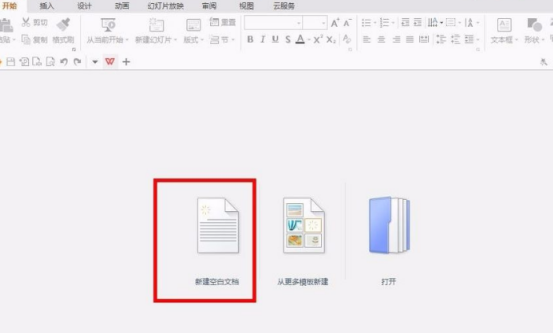
2、打开之后可以输入一些文字,然后选择菜单栏的插入选项,点开在其子选项中选择图库选项。
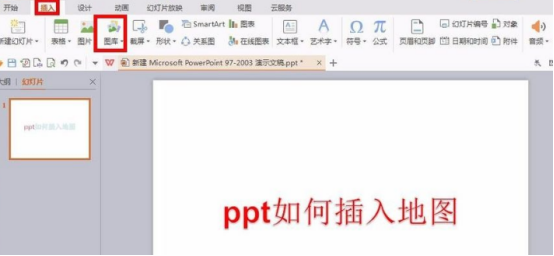
3、接着点击图库选项,在弹出的列表选项中选择地图,如图所示:
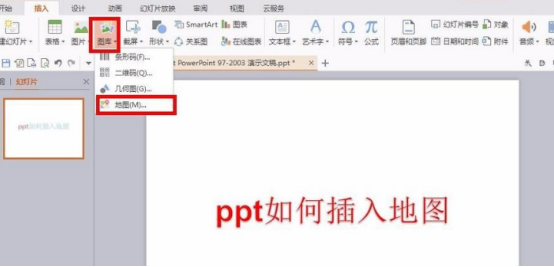
4、接着就会弹出地图的设置窗口,这里可以输入要显示的位置,设置好地图后点击右下角的确定。

5、然后显示地图的图片就会被全屏覆盖到ppt文档中了,接下来就是调整地图文件的大小了,在上边的工具栏中有很多的工具,可以裁剪图片的大小或是加一些边缘效果可以,这样大体的地图文件就做好了。
以上就是PPT插入地图的操作方法,这个一般会加在幻灯片的最后,给其他人介绍某地址时插入上,这样大家都能清晰知道自己所说的位置了,PPT还有其他许多强大功能,大家可以多加练习进行发现。
本篇文章使用以下硬件型号:联想小新Air15;系统版本:win10;软件版本:PPT2010。
